Zelfs met een paar dozijn klanten is het tijdrovend om ervoor te zorgen dat software up-to-date is. Met een paar honderd is het een nachtmerrie. Het Groepsbeleid van Microsoft heeft een functie waarmee u MSI's (Microsoft Installers) kunt implementeren. Dit proces verbetert de ervaring met het implementeren van software op clientcomputers aanzienlijk.
Disclaimer: probeer dit niet op uw productienetwerk voordat u het op een container met één computer testeenheid probeert. groovyPost is niet verantwoordelijk voor verlies of beschadiging van gegevens op uw netwerk. Maak altijd een back-up van belangrijke bestanden en ga voorzichtig verder.
Open vanaf een domeincontroller de groepsbeleid-applet. Zoek de container met de computers die deze implementatie zullen ontvangen. In dit geval implementeren we naar de Workstations-container.
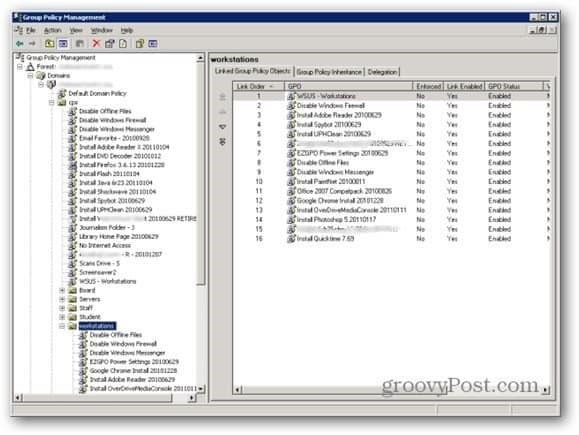
Klik met de rechtermuisknop op de container waarnaar u implementeert en selecteer Hier een GPO maken en koppelen.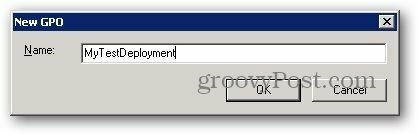
Voer een naam in. Gebruik iets dat je zal helpen herinneren waar het voor is. Ik gebruik vaak de datum waarop ik het beleid heb gemaakt.
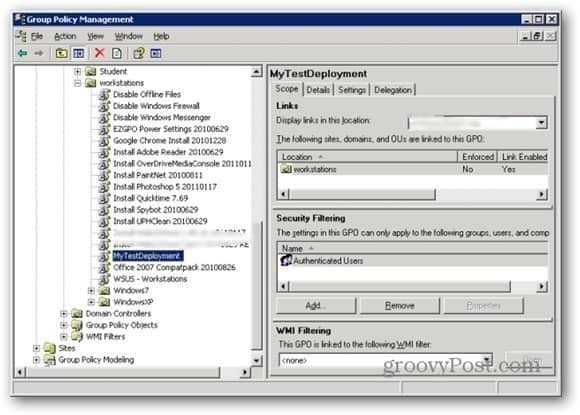
Dubbelklik op het object dat je zojuist hebt gemaakt

Hier is het venster waar u uw groepsbeleidsobject (GPO) kunt configureren. In dit geval willen we selecteren Computerconfiguratie >> Software-instellingen >> Software-installatie. Klik met de rechtermuisknop op Software-installatie en selecteer Nieuw >> pakket.
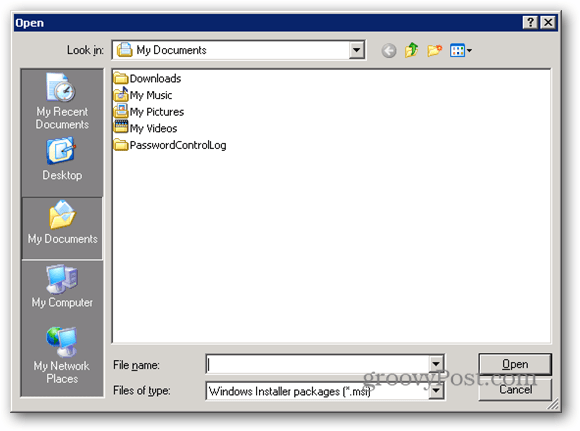
Zoek en selecteer bij de prompt het MSI-bestand (het pakket) dat moet worden geïmplementeerd.

Het is absoluut noodzakelijk dat u via het netwerk naar dit bestand navigeert, zelfs als het pakket zich op de server bevindt. Waarom? Het pad dat u gebruikt, is het pad dat de clients zullen gebruiken om het bestand te vinden. C: \ shared helpt de klanten niet wanneer ze \\ server \ shared nodig hebben. Zorg er ook voor dat de directory en het bestand leesrechten hebben voor de clients, anders kunnen ze het pakket niet installeren.
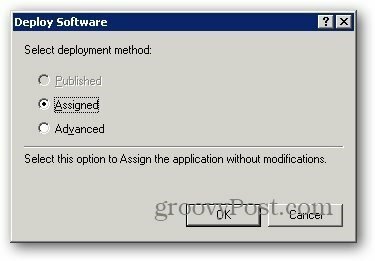
Nadat u het pakket heeft geselecteerd, wordt u gevraagd de implementatiemethode te selecteren. Laat het standaard staan, "toegewezen" en klik op OK.
Het systeem controleert het pakket en zorgt ervoor dat het geschikt is voor implementatie. Af en toe kom ik een installatieprogramma tegen dat niet zal worden geïmplementeerd - ergens in het maakproces is er iets beschadigd. Als je dat tegenkomt, probeer dan het bestand opnieuw te downloaden van de bron en herhaal de nieuwe / pakketstap. Als het nog steeds niet werkt, moet je een andere bron of een ander programma zoeken.
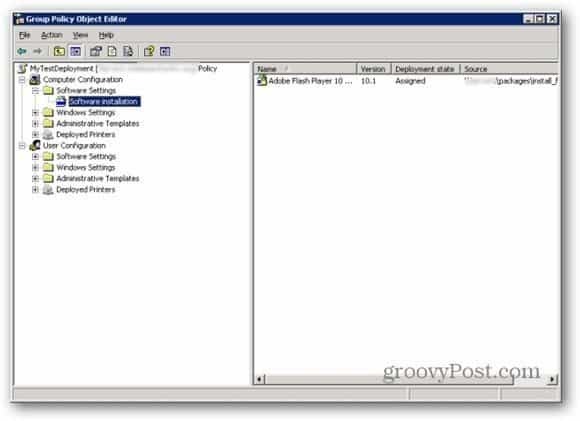
Als je rechts een vermelding ziet, zoals hierboven weergegeven, heb je alles met succes gedaan. Sluit nu de vensters die je hebt geopend.
Alle systemen in de geselecteerde container krijgen het pakket bij de volgende herstart nadat hun instellingen voor groepsbeleid zijn bijgewerkt. Als je naar het begin van dit artikel verwijst, zul je zien dat de containerwerkstations degene zijn die deze installatie krijgt.
Soms kan de update van het groepsbeleid even duren, dus als u deze wilt testen, kunt u naar uw testclient gaan en een opdracht openen prompt - en voer gpupdate / force in (wat de client dwingt om de meest recente groepsbeleidsinstellingen van de server op te halen) - en vervolgens herstart. U ziet de installatie plaatsvinden voordat u zich aanmeldt.
